安粉圈攻略之美图秀秀如何更换文字颜色和设置字体颜色步骤攻略的攻略解答。美图秀秀是一款功能非常强大好用的美颜修图类软件,用户能够对自己的图片进行非常专业的后期编辑,还可以添加文字等进行装饰,那么在进行海报设计时要如何才能更换添加字体的颜色呢?具体的操作方法是什么呢?想必大家对此都有疑问,下面就跟随小编一起来看看吧!
美图秀秀设置字体颜色步骤攻略

1.首先打开美图秀秀软件进入到美图秀秀页面之中点击【图片美化】;
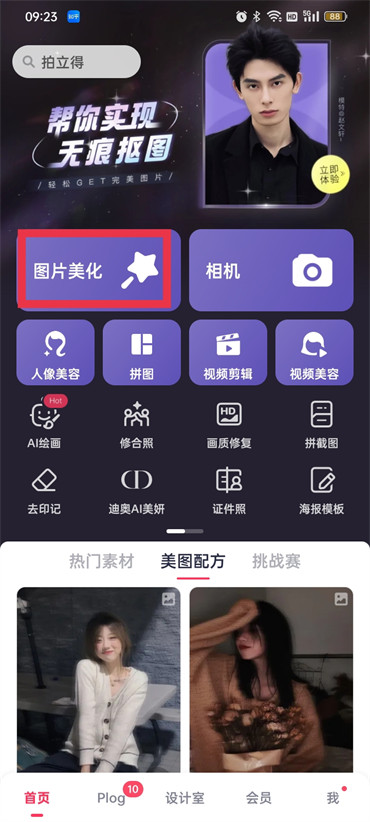
2.然后进入到选择图片的页面中,点击图片;
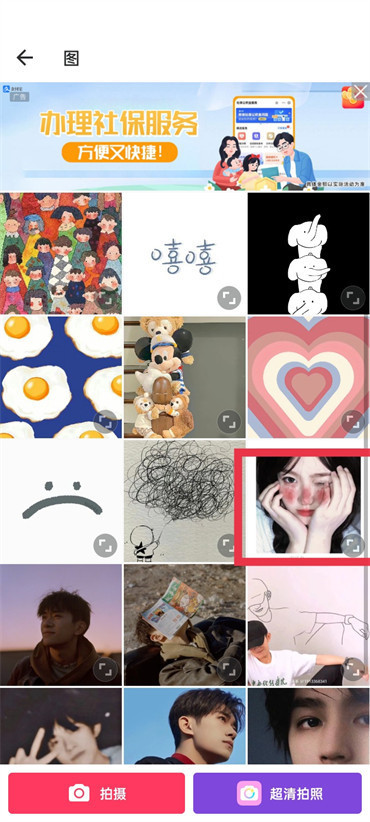
3.进入到修图的页面之后,在下面的功能区找到【文字】点击;
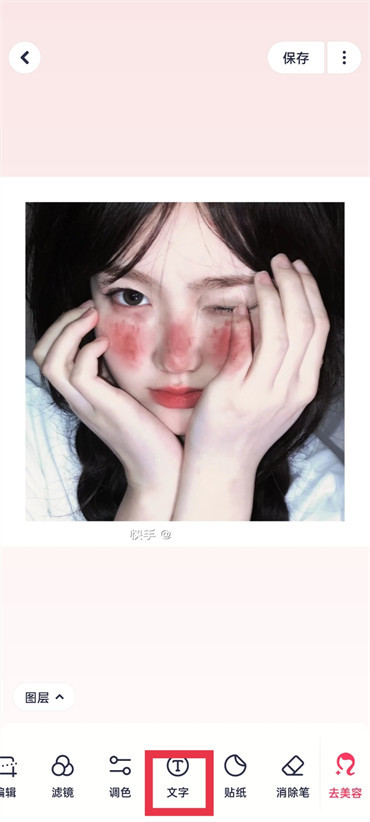
4.进入到文字页面之后点击【样式】然后在样式下面有可以选择的颜色,根据自己喜欢的颜色点击即可;
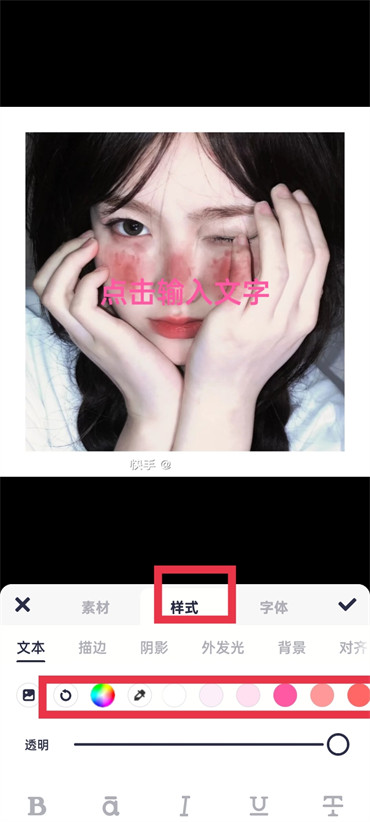
以上就是美图秀秀如何更换文字颜色和设置字体颜色步骤攻略的全部内容,安粉圈编辑将为你持续整理推荐。
